カーソルと画面を移動する
■カーソルとは?
基本文章編集のウィンドウの中に表示される記号〔![]() 〕をカーソルとよびます。カーソルのある位置に文字が入力されます。
〕をカーソルとよびます。カーソルのある位置に文字が入力されます。
カーソルは文字が入力可能なときに現れ点滅します。入力した文字列が確定される前は、カーソルの一部〔![]() 〕だけが点滅します。
〕だけが点滅します。
■PDでカーソルや画面を移動する
マウスや電子ペン(PD:ポインティングデバイス)を使ってカーソルや画面を移動できます。表示する画面を変えることを“スクロール”とよびます。
∇カーソルを移動する
≫移動したい位置をクリックします。
その位置にカーソルが移動します。
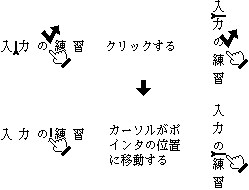
∇画面を移動する
≫ウィンドウのスクロールバーを操作します。
その方向に画面が移動します。
■キーボードで移動する
キーボードを使ってカーソルや画面を移動できます。表示する画面を変えることを“スクロール”とよびます。
∇1文字ずつ移動する
文字の入力
≫文字を入力します。
それに合わせてカーソルが右へ移動します。
カーソル移動キー
≫カーソル移動キー[↑][↓][←][→]を押します。
横書きのときも、縦書きのときも、その方向に1文字ずつカーソルが移動します。
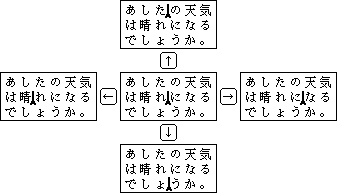
∇行頭・行末へ移動する
横書きのとき
≫[Alt]キーを押しながら、カーソル移動キー[←]/[→]を押します。
それぞれ、行の先頭(行頭)/末尾(行末)へカーソルが移動します。

縦書きのとき
≫[Alt]キーを押しながら、カーソル移動キー[↑]/[↓]を押します。
それぞれ、行の先頭(行頭)/末尾(行末)へカーソルが移動します。
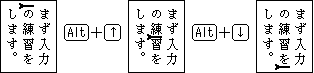
∇前画面・次画面へ移動する
横書きのとき
≫左[Ctrl]キーを押しながらカーソル移動キー[↑]/[↓]を押すか、[Page Up]/[Page Down]キーを押します。
それぞれ、1つ前の画面/後ろの画面へ移動します。
†左[Ctrl]キーを押しながらカーソル移動キー[←]/[→]を押すか、[Shift]キーを押しながら[Page Up]/[Page Down]キーを押すと、それぞれ、左の画面/右の画面へスクロールします(原稿モードでは無効です)。
†ホイール機能のついたマウスでは、ホイールを回転することにより上下方向への画面のスクロールになります。また、[Shift]キーを押しながらホイールを回転することにより左右方向への画面のスクロールになります。
縦書きのとき
≫左[Ctrl]キーを押しながらカーソル移動キー[→]/[←]を押すか、[Page Up]/[Page Down]キーを押します。
それぞれ、1つ前の画面/後ろの画面へ移動します。
†左[Ctrl]キーを押しながらカーソル移動キー[↑]/[↓]を押すか、[Shift]キーを押しながら[Page Up]/[Page Down]キーを押すと、それぞれ、上の画面/下の画面へスクロールします(原稿モードでは無効です)。
†ホイール機能のついたマウスでは、ホイールを回転することにより左右方向への画面のスクロールになります。また、[Shift]キーを押しながらホイールを回転することにより上下方向への画面のスクロールになります。
∇文書頭・文書末へ移動する
横書きのとき
≫[Alt]キーを押しながらカーソル移動キー[↑]/[↓]を押します。
それぞれ、文書の先頭(文書頭)/末尾(文書末)へスクロールします。
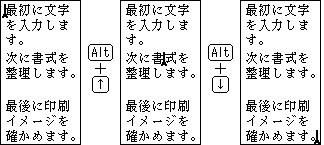
縦書きのとき
≫[Alt]キーを押しながらカーソル移動キー[→]/[←]を押します。
それぞれ、文書の先頭(文書頭)/末尾(文書末)へスクロールします。
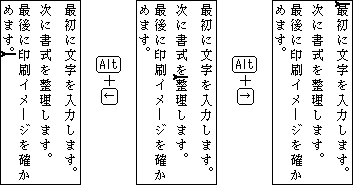
前のページへワードラップ 次のページへカーソルの移動操作のまとめ